一起牛网_苹果安卓手游族群聚集地!
一起牛网_苹果安卓手游族群聚集地!
发布时间:2020-03-07 12:10:24来源:一起牛手游网作者:一起牛手游网
更新时间:2019-12-11 11:46:27 来源:互联网 编辑:皮皮虾
【斗蟹攻略】在制作一些视频或相册的时候,经常会用到照片的反转效果,但是Vegas中的转场效果不是很理想,而且种类固定。这个时候很多小伙伴都想要自己制作视频的3D运动效果,下面就由斗蟹小编就来告诉大家在Vegas中怎么实现素材的3D运动效果吧。
Vegas制作3D运动效果教程一、导入素材

图1:图片素材
首先需要我们导入一些素材到免费视频剪辑软件中,这里我们可以选择图片或者视频,当然使用文字也可以预览到3D的运动效果,这里小编就以图片为例,教大家制作吧。导入素材的方法有很多,可以点击 导入素材 按钮或者直接拖动素材到软件中,小编就不多做解释了。
二、修改合成模式
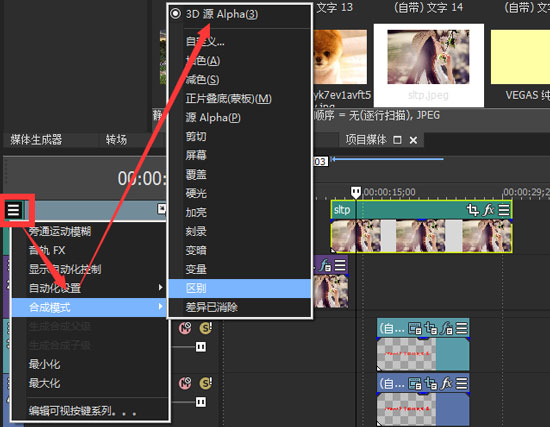
图2:合成模式改为3D
要想实现素材的3D运动,必须要使用3D通道的合成模式。点击左侧轨道区的 合成模式 按钮(Vegas Pro 15版本点击左侧的更多按钮即可找到合成模式按钮),将合成模式切换为 3D源Alpha 。
三、轨道运动
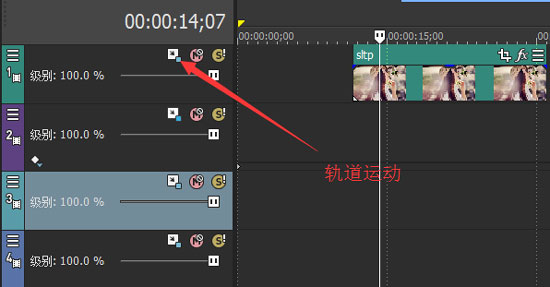
图3:轨道运动
更改成功后,点击 轨道运动 按钮,进入轨道运动的设置界面。以往我们对于轨道运动的认识就是它可以帮助我们移动素材的位置和实现平移的运动效果。但是当我们把合成模式后修改成3D再打开轨道运动界面的时候,大家会惊奇的发现从之前的平面图变成了三视图,包含x,y,z三条轴。
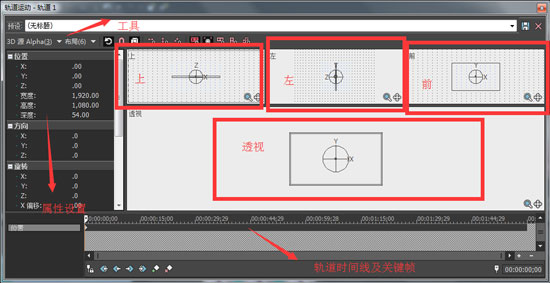
图4:3D合成模式的轨道运动界面
这就是本次实现素材的3D效果的重头戏了,首先观察一下这个页面的组成:左侧为x,y,z坐标的属性(值)设置,中间为x,y,z坐标轴的手动拖动和演示工作区,上方为轨道运动的预设和工具,下方为可添加关键帧的时间线。
方法一:
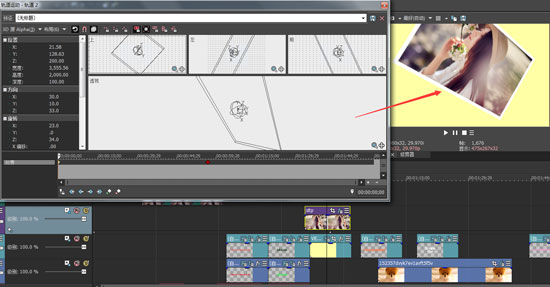
图5:拖动后的效果
想要实现3D运动效果,其实十分简单,一种方法就是直接在中间的工作区使用鼠标进行拖动,拖动的时候最好配合Vegas的预览窗口。当然这种方法较为粗糙,如果你的作品需要精确的角度和位置,还是需要使用第二种方法进行调整。其他视频效果参考:Vegas如何制作投影的模糊效果。
方法二:
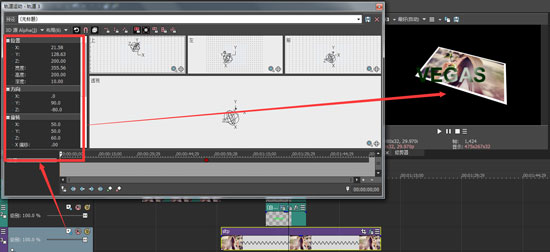
图6:具体编辑后的效果
第二种方法就是输入左侧的x,y,z的具体坐标和旋转角度来设置3D运动效果,这种方法相对比较准确。所以小编还是推荐大家使用这一种方法,当然如果大家只是简单的实验一下,使用上面那种方法就可以了。
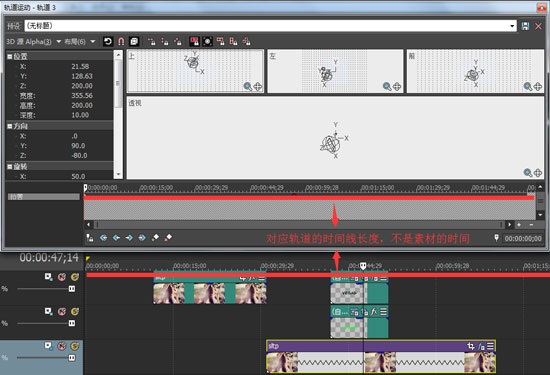
图7:轨道运动的时间线对应轨道时间线
注意:以上操作均需要使用到下方的关键帧,另外轨道运动中的关键帧是和整条轨道的时间所对应的,不是与素材时间相匹配的。
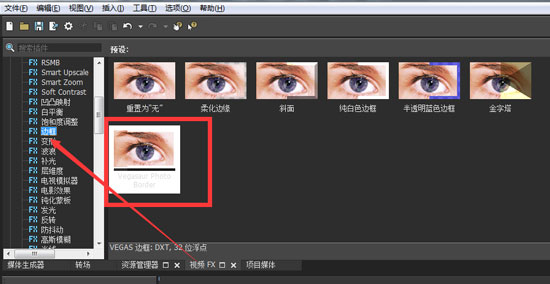
图8:添加相框
设置好各项属性之后,还可以适当的给素材添加一些视频效果。例如你制作电子相册就可以为图片添加一个边框,当然这个边框你可以使用Vegas视频特效中的 边框 Vegasaur Photo Border 项,给照片加上一个白框。
以上就是斗蟹小编为大家分享的Vegas制作3D运动效果方法,更多软件攻略请多多关注斗蟹软件栏目。
上一篇:星露谷物语鱼塘养殖最赚钱的是什么
下一篇:宝可梦剑盾红线如何获得
食物语手游腊味合蒸高阶阵容打法思路一览
神雕侠侣2手游氪金玩家消费指南
王牌战士幽灵实战技巧讲解
爱江山更爱美人游戏中宫论战攻略
王牌战士团战如何切入详细讲解
和平精英通讯塔是什么 和平精英通讯塔玩法详细解析
暴走英雄坛延生保命丹怎么用 延生保命丹平民用法攻略
梦幻西游三维版每日日常活动任务安排流程攻略
凌烟诀新手前期武学学习与主线攻略
王者荣耀
角色扮演
坠落星界
其它游戏
炽姬无双
角色扮演
梦三国
角色扮演
跑跑卡丁车官方竞速版
体育竞技
邪恶疯人院
休闲益智
征途永恒
角色扮演
传奇世界3D
角色扮演
一刀传世
角色扮演